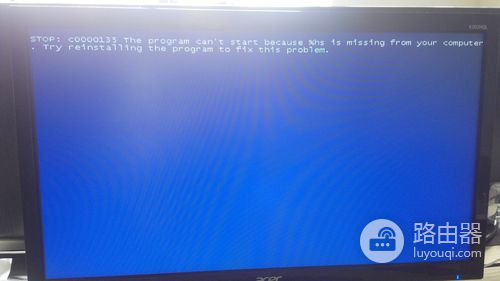如何重启微软笔记本蓝屏
小编:小丢
更新时间:2023-07-06 10:52
在使用微软笔记本的过程中,有时候可能会遇到蓝屏的情况。蓝屏通常是由于系统出现问题或者硬件故障导致的,但并不是什么大问题。在遇到笔记本蓝屏的情况下,我们可以通过一些简单的措施来重启笔记本,让它重新运行起来。
如果你的微软笔记本蓝屏了,可以尝试以下步骤来重启它:
推荐小伙伴们下载:快快蓝屏修复助手(点击即可下载)<<<<。一键检测,快速修复各种Windows系统电脑蓝屏问题!
1. 按住电源按钮长按约5秒,直到笔记本关机。
2. 等待几秒钟后,再按下电源按钮来开启笔记本。
3. 如果笔记本仍然无法正常启动,尝试进入安全模式。按下电源按钮,开机时多次按下F8键,直到出现高级启动选项画面。选择“安全模式”并按下Enter键。
4. 如果笔记本能够进入安全模式,那么是某个软件或驱动程序导致了蓝屏。在安全模式下,尝试卸载最近安装的程序或驱动程序,或者进行系统恢复。
5. 联系专业的技术支持人员来帮助解决问题。
注意:蓝屏是由于多种原因引起的,如硬件故障、软件冲突、驱动程序问题等。如果蓝屏问题经常发生,你可能需要进行更深入的故障排除和修复。